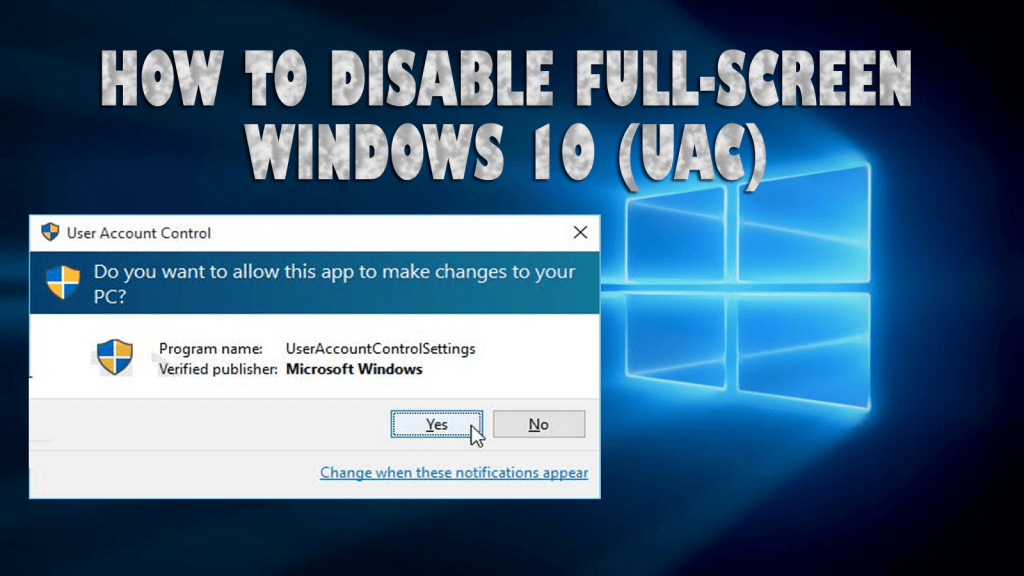
UAC или контроль учетных записей пользователей — это функция операционной системы Windows, специально разработанная для того, чтобы приложения не могли вносить какие-либо изменения в систему без разрешения пользователя.
Однако эта замечательная функция ОС Windows становится раздражающей проблемой в последней версии ОС Windows, то есть в Windows 10.
Настройки по умолчанию для контроля учетных записей пользователей Windows 10 являются небольшими энтузиастами, занимающими рабочий стол ПК все время, когда вы пытаетесь.
Если вы столкнулись с такой проблемой, возможно, вы ищете решение для ее устранения. В этой статье вы узнаете, как отключить настройки управления учетными записями пользователей Windows 10 .
Давайте начнем с шагов по отключению UAC.
Как отключить контроль учетных записей (UAC) в Windows 10?
Существует множество способов отключить контроль учетных записей пользователей Windows 10 . Здесь я упомянул 3 способа сделать это, следуйте им и посмотрите, какой из них вам подходит.
Способ 1: отключить UAC через панель управления
Первый способ для Windows 10 отключить UAC через панель управления. Следуйте инструкциям, чтобы сделать это:
- Нажмите значок Windows
- Введите панель управления и нажмите на нее

- Нажмите на учетную запись пользователя и выберите учетную запись пользователя под ней.
- Нажмите на изменение настроек управления учетными записями пользователей .

- Между Всегда уведомлять и Никогда не уведомлять есть ползунок.
- Настройте ползунок посередине: уведомлять меня только тогда, когда приложения пытаются внести изменения в мой рабочий стол (не затемнять мой рабочий стол) .
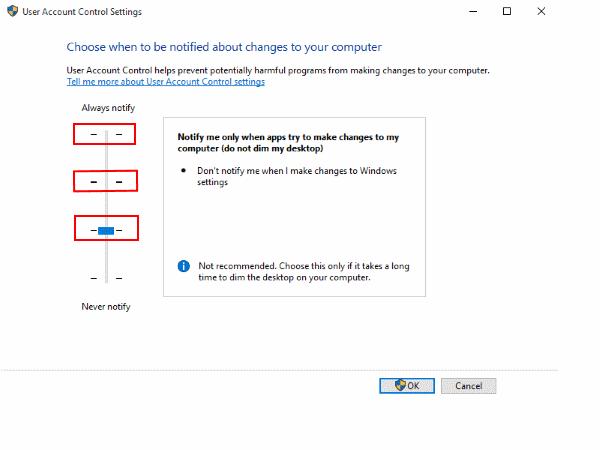
- Нажмите ОК
- Перезагрузите систему.
Это поможет вам в решении проблемы с контролем учетных записей пользователей Windows 10.
Способ 2: отключить UAC через групповую политику
Если вы используете Windows 10 Pro, вы можете попробовать использовать редактор локальной групповой политики, чтобы отключить параметры контроля учетных записей пользователей Windows 10 .
Для этого выполните следующие действия:
- Нажмите клавишу Windows + R
- Введите gpedit. msc и нажмите ОК
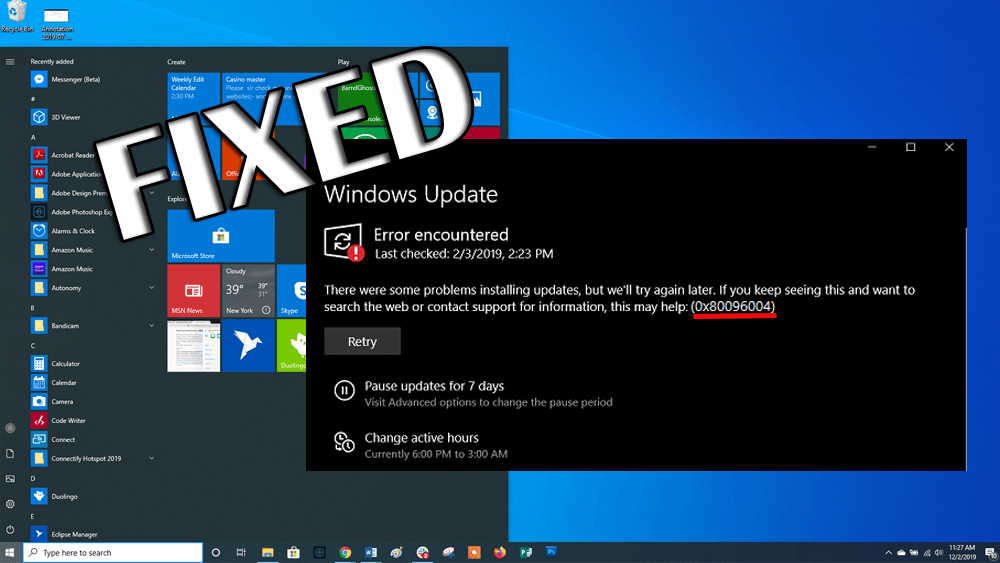
- Откроется окно редактора локальной групповой политики, перейдите:
Computer Configuration > Policies> Windows Settings > Security Settings > Local Policies> Security Options
- Дважды щелкните элемент управления учетными записями пользователей: переключитесь на безопасный рабочий стол при запросе на повышение прав.
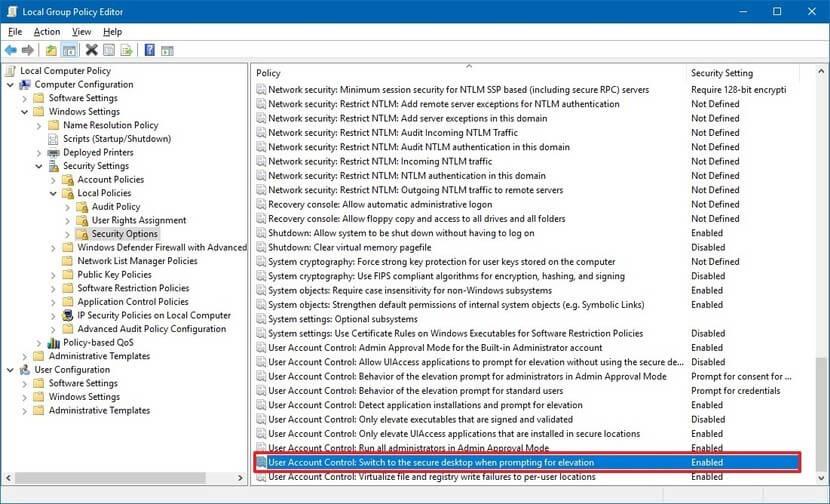
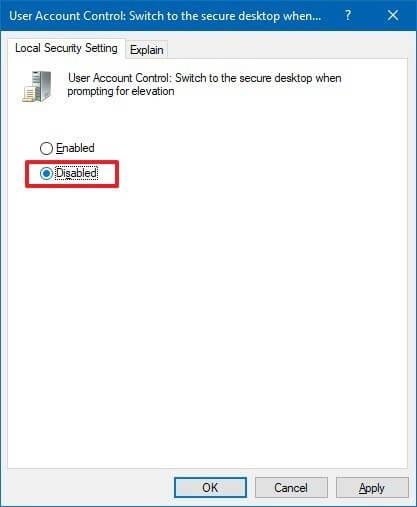
- Нажмите «Применить », а затем «ОК ».
После выполнения вышеупомянутых шагов вы можете получить доступ к приложениям, а также к рабочему столу, когда появится запрос UAC.
Способ 3: отключить UAC через реестр
Если вы используете домашнюю Windows 10 и не можете получить доступ к редактору локальной групповой политики, вы можете отключить полноэкранный контроль учетных записей пользователей Windows 10 с помощью реестра.
Примечание. Перед изменением реестра сделайте резервную копию всех ваших данных и будьте очень осторожны при выполнении этих шагов, так как одна ошибка может нанести вред вашему компьютеру.
Следуйте инструкциям по изменению реестра:
- Нажмите клавишу Windows + R
- Введите Regedit и нажмите « ОК ».

HKEY_LOCAL_MACHINE\SOFTWARE\Microsoft\Windows\CurrentVersion\Policies\System
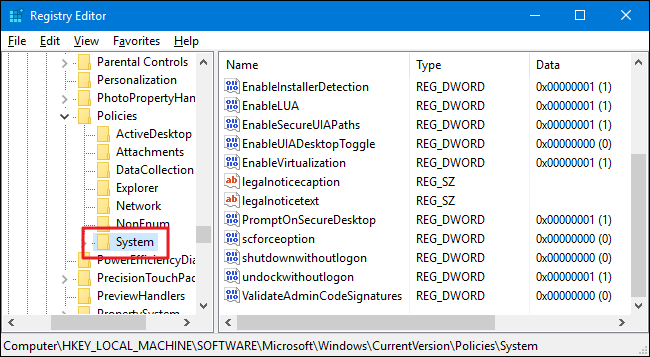
- Щелкните правой кнопкой мыши системную папку, выберите « Создать » и щелкните значение DWORD (32-разрядное)
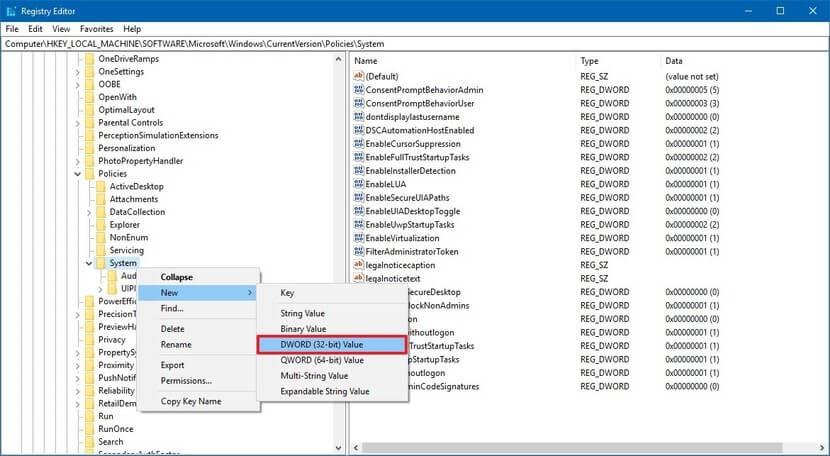
- Введите имя значения PromptOnSecureDesktop и установите значение 0 .
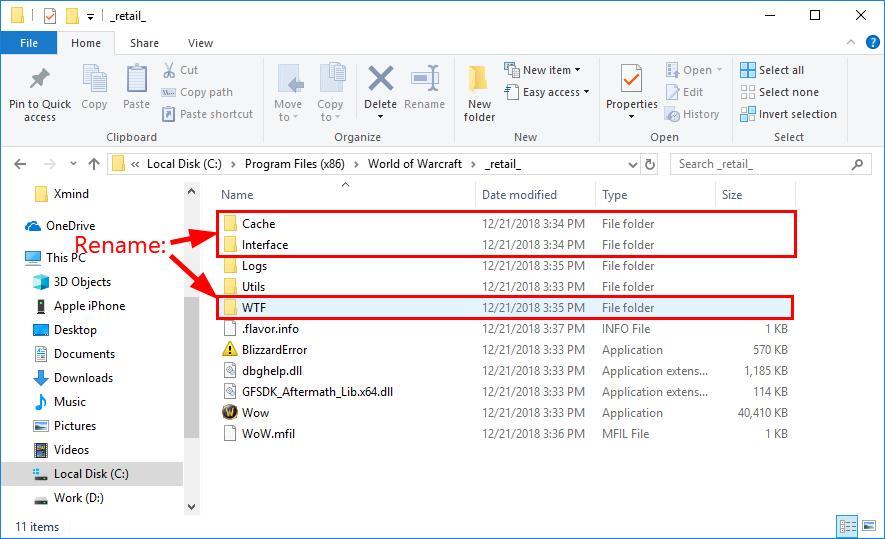
После выполнения вышеуказанных шагов вы можете изменить настройки, требующие повышения прав, хотя вы получите сообщение о том, что вы по-прежнему сможете взаимодействовать с рабочим столом.
Сделайте ваш ПК/ноутбук с Windows безошибочным
Часто бывает так, что есть некоторые ошибки, которые не решаются с помощью ручных решений, и для их устранения требуется сторонняя рука.
Вот простое решение для вас, которое решит все ваши ошибки и проблемы, связанные с ПК с Windows, и сделает ваш компьютер безошибочным. Попробуйте инструмент восстановления ПК .
Это удивительный инструмент для восстановления, который исправляет все ошибки, такие как DLL, реестр, BSOD, обновления, игры, а также восстанавливает поврежденные системные файлы и оптимизирует производительность вашего ПК.
Получите инструмент для ремонта ПК, чтобы сделать ваш ПК / ноутбук безошибочным
Вывод
Чтобы отключить полноэкранные подсказки контроля учетных записей (UAC) Windows 10 на вашем ПК/ноутбуке. Я упомянул три метода отключения UAC в Windows 10 .
Примените методы в соответствии с используемой вами Windows 10 и посмотрите, поможет ли это вам решить проблему.
Ожидается, что вам понравилась эта статья, и она окажется полезной для исправления ваших запросов.

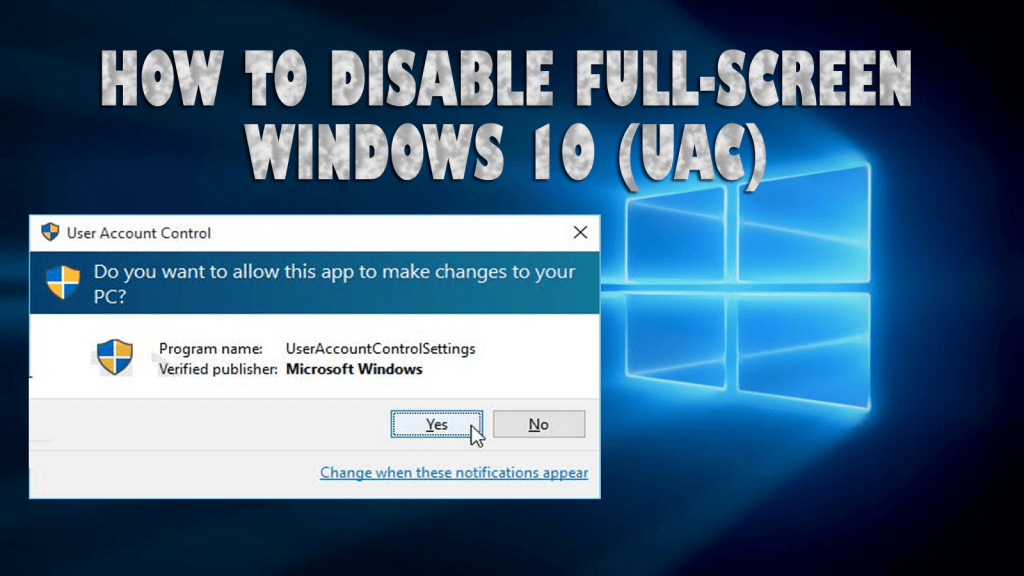


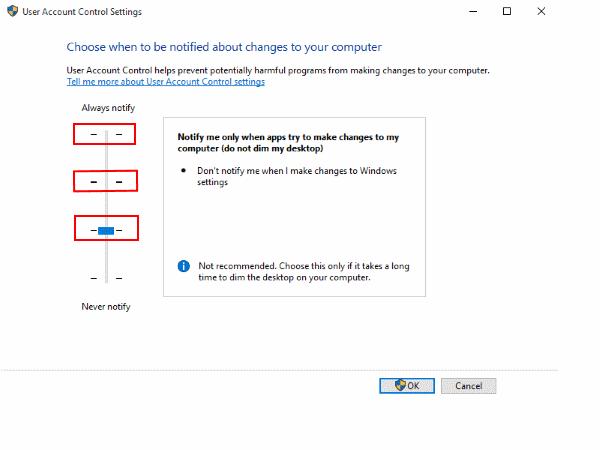
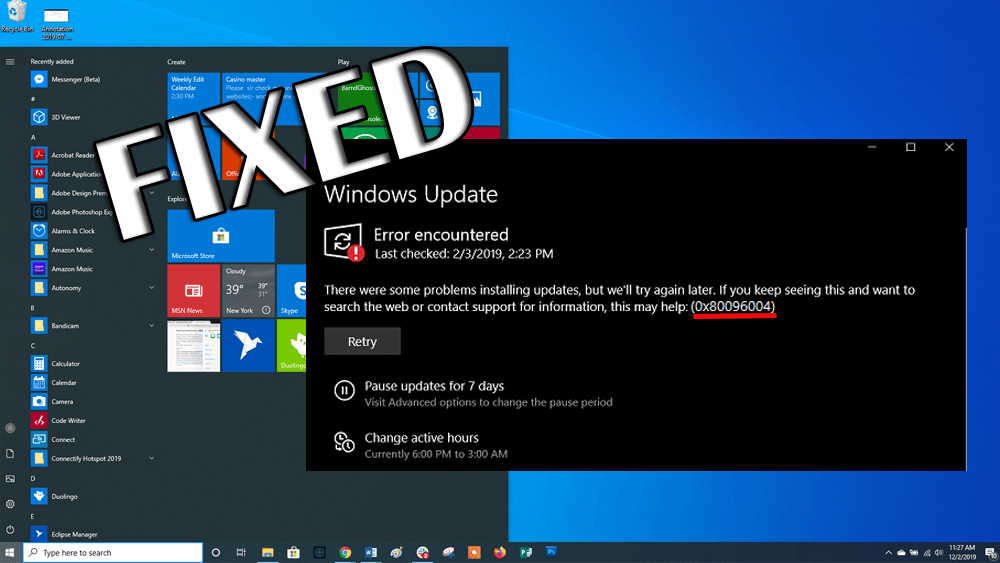
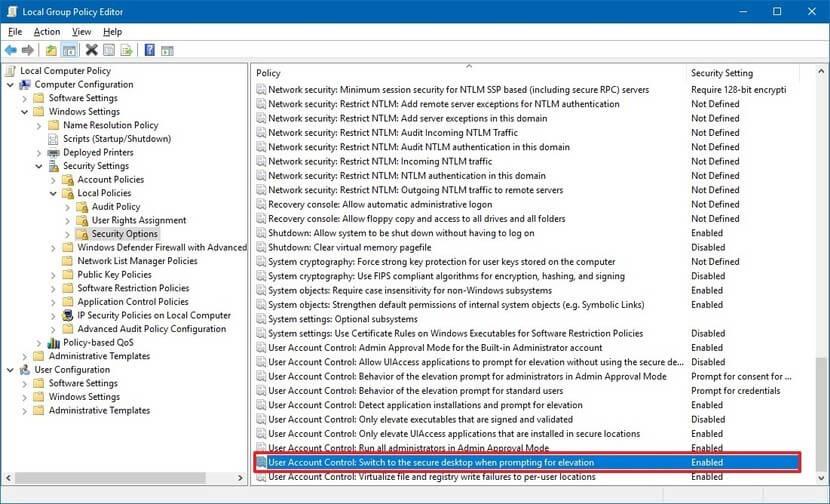
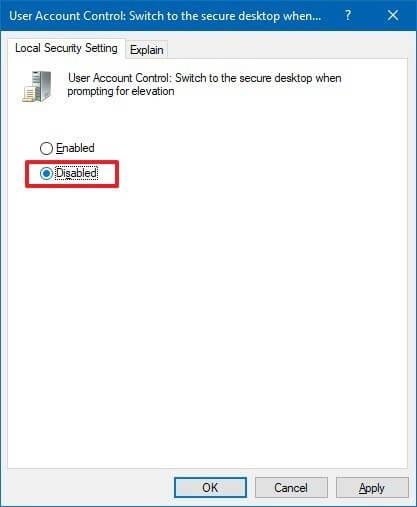

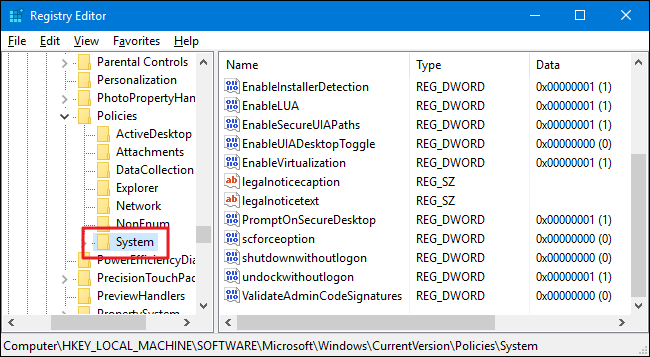
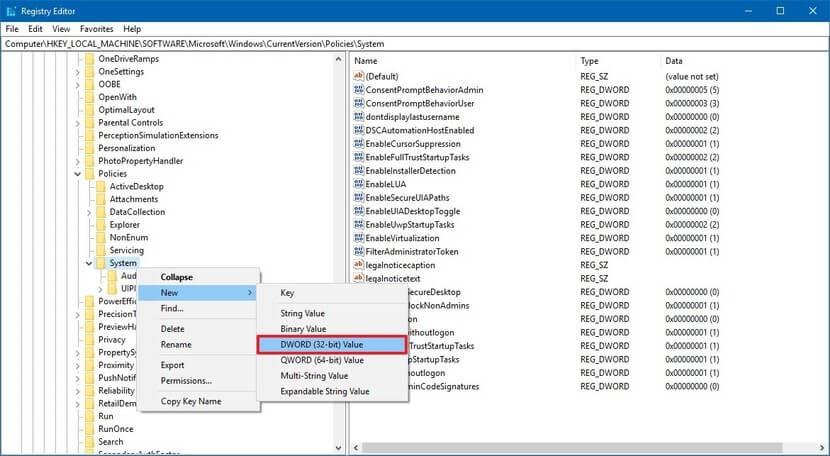
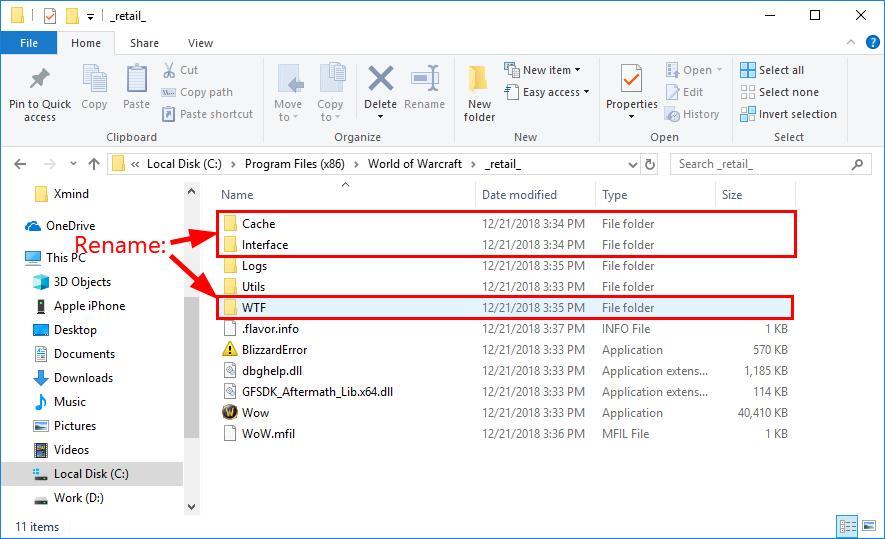

![Как решить проблему «Sims 4 Сим не спит»? [ПРОВЕРЕННЫЕ СПОСОБЫ] Как решить проблему «Sims 4 Сим не спит»? [ПРОВЕРЕННЫЕ СПОСОБЫ]](https://luckytemplates.com/resources1/images2/image-6501-0408151119374.png)


![Исправить Dungeon Siege 2 без указателя мыши [ПРОВЕРЕННЫЕ СПОСОБЫ] Исправить Dungeon Siege 2 без указателя мыши [ПРОВЕРЕННЫЕ СПОСОБЫ]](https://luckytemplates.com/resources1/images2/image-5004-0408151143369.png)

![Ваш компьютер или сеть могут отправлять автоматические запросы [ИСПРАВЛЕНО] Ваш компьютер или сеть могут отправлять автоматические запросы [ИСПРАВЛЕНО]](https://luckytemplates.com/resources1/images2/image-1491-0408150724646.png)
